Footprint가 들어갈 위치에 들어갈 IC패키지 또는 소자의 높이정보를 설정할 필요가있다. 전자설계가 끝난 후 PCB설계를 완료하면, 최종적으로는 기구/기계 설계자가 해당 PCB를 보호할 커버 등을 모델링해야 하는데, 이때 간섭 여부를 체크해야 할 경우가있다.
그래서 OrCAD / Allegro PCB상에서는 패키지의 높이를 지정하거나, 또는 3D패키지를 맵핑할 수 있는 도구를 제공한다.
3D패키지 맵핑방법은 아래 참고
https://ansan-survivor.tistory.com/100
[PCB Editor] OrCAD/Allegro PCB Editor 3D모델 Mapping 사이트 / Footprint에 step 파일 맵핑(mapping)시키기.
IC별 3D step 모델 파일을 아래 링크에서 구할 수 있다. http://www.traceparts.com http://www.pcb-3d.com http://www.digikey.com/en/resources/3d-models http://www.grabcad.com http://www.3dcontentcentral...
ansan-survivor.tistory.com
https://ansan-survivor.tistory.com/250
[PCB Editor] PCB Layout 설계 중 3D 파일 (STEP 파일) 적용시키기.
PCB Layout 설계를 완료했지만, 3D파일에 대한 정보를 적용하지 않았을 때, Board설계 중간에 STEP파일을 적용시키는 방법이 있다. 1. Setup - STEP Mapping... 2. 아래 path를 클릭하면, 해당 Board파일의 STEP..
ansan-survivor.tistory.com
이 방법은 위 방법처럼 실제 Package를 맵핑하면 적용되지 않는다.
맵핑없이 박스형태일 경우에 적용된다.
아래 보드는 3D 파일 맵핑없이 그냥 Footprint를 다운로드해서 배치한 것이다.
맵핑이 없기때문에 모두 박스형태로 표시된다.


위 Footprint는 모두 인터넷에서 다운로드한 파일을 적용했다. 그러면 다운로드했던 파일이 갖고있는 Height 정보가 적용되는 것이다.
(Footprint 다운로드 관련해서는 아래 참고)
https://ansan-survivor.tistory.com/361
회로 Symbol, PCB Footprint 무료 다운로드 사이트 (OrCAD, Allegro, PADS, Altium 등등 모두 가능)
이전에 무료 다운로드사이트인 Ultra Librarian에 대해 소개했지만,, ansan-survivor.tistory.com/33 OrCAD/Allegro PCB IC회사의 Footprint 파일( .psm / .pad / .dra ) 및 3D Model 파일 (.step) 무료 다운" dat..
ansan-survivor.tistory.com
그러나 내가 직접만든 Footprint는 Default Height가 적용되는데, 이 높이값은 Setup - Design Parameter에서 정할 수 있다.
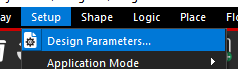

위에 빨갛게 하이라이트 시킨 패키지박스의 높이를 높여본다.
1. setup - area - package keepin

2. Find에서 Shape선택 후 해당 Footprint 선택 - 마우스우클릭 Done
이때 선택된 shape 항목은 Place_Bound_Top 이어야 한다.


3. 옵션을 보면 높이 정보가 나와있다. 이를 원하는 높이로 바꾼다.
높이 30mm로 바꾸고 마우스우클릭 Done

4. 3D viewer Canvas로 보기

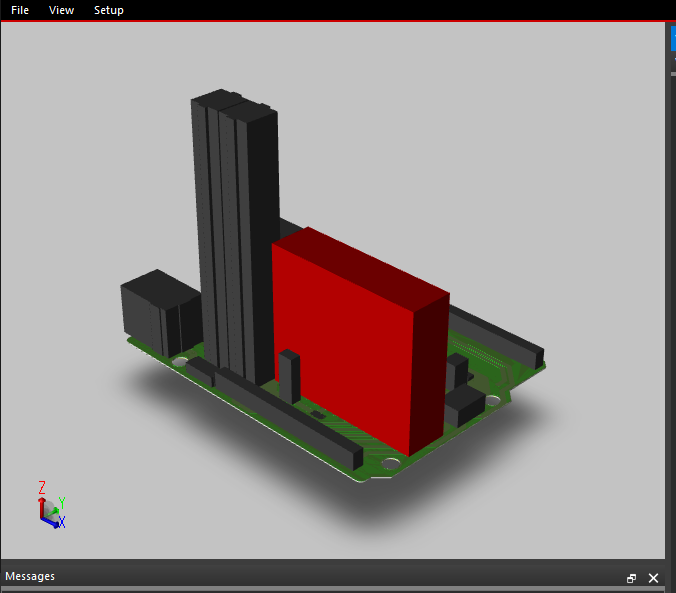
5. 이 파일을 Step/Stp 파일로 추출하기
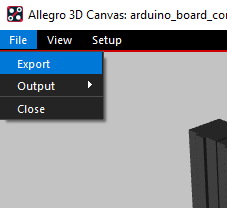
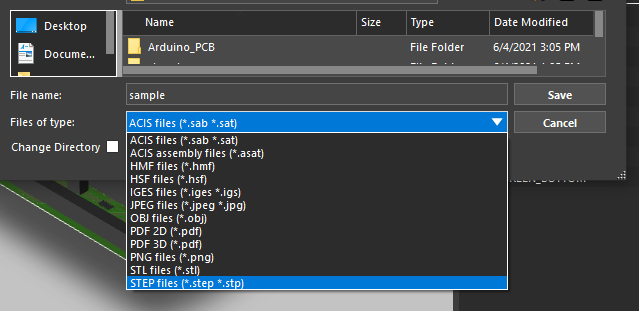
(결과)
아래 웹뷰어 사이트에서 확인
https://ansan-survivor.tistory.com/685
3D파일 무료 웹 뷰어, STEP파일 STP파일 무료 웹 뷰어 사이트 공유
Step파일을 드레그 엔 드롭으로 쉽게 볼 수 있는 사이트가 여러개 있다. << emachineshop>> 아래 사이트를 이용하면 된다. https://www.emachineshop.com/free-online-step-file-viewer/ Free Online STEP File Vi..
ansan-survivor.tistory.com

그러나 아래와 같이 모든 3D 모델을 입힐 경우에는 Height값을 변경해도 적용되지 않는다.

(해당 아두이노 파일 출처 아래 링크 유료 다운)
https://www.happycampus.com/report-doc/25287403/
OrCAD PCB로 제작한 아두이노 회로도, PCB, 3D모델 매칭 파일자료 레포트
OrCAD PCB로 제작한 아두이노 회로도, PCB, 3D모델 매칭 파일자료, "OrCAD PCB로 제작한 아두이노 회로도, PCB, 3D모델 매칭 파일자료"에 대한 내용입니다.
www.happycampus.com
※ 주의할점.
Step파일을 Export하는 방법은 2가지가 있다.
Allegro PCB 상단의 File - Export - Step

3D Canvas 내부에서 Export
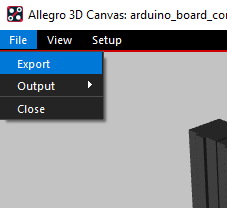
두 방법의 차이점이 있다. (내부 추출되는 데이터 구조가 다름)
첫번째 방법 (File 메뉴)
Step파일의 Height정보가 netlist가 불러온 Package 하나하나의 .dra 파일정보를 가져오는 것이다. 그래서 아무리 .brd 파일 내부에서 수정을 해도 해당사항이 적용되지 않는다. 즉 수정을 원하는 경우에는 해당 라이브러리가 저장되어있는 폴더 (예를들어 Symbols)에 들어가서 해당 Package (.psm, .dra)파일의 Height 정보를 수정해야 한다.
단, 해당 Package 파일을 공유하고 있는 모든 파일이 바뀔 것이다. 따라서 모양이 같지만 높이가 다를 경우, 사용할 풋프린트 명을 여러개를 지정해서 사용하는 방법을 써야할 것이다.
두번째 방법 (Canvas 메뉴)
Brd 파일 내에서 Height를 수동으로 수정하면, 패키지의 높이 정보가 단지 Brd 내부 데이터만 변경되는 것이다. Canvas로 step파일을 Export하면 이 정보가 추출된다.